
등기부등본, 건축물대장의 등기명의인표시변경등기를 셀프로 하기로 마음먹으셨군요. ^^
잘 결정하였습니다. 내용이 좀 길긴 하지만, 천천히 하다 보면 누구나 할 수 있습니다.
이제 시작합니다.
등기명의인표시변경등기 셀프로 하는 방법1을 아직 못 보였으면, 보고 오시는 것을 추천드립니다
[부동산 기초자료] - 등기부등본, 건축물대장의 등기명의인표시변경등기 셀프로 하는 방법
신청서 작성
인터넷등기소에 먼저 접속합니다.
http://www.iros.go.kr/
대법원 인터넷등기소
www.iros.go.kr
통합전자등기를 선택합니다.

통합전자등기는 인터넷등기소 > 부동산등기 > 통합전자등기에 있습니다.
1. 제출방식 및 이용 동의
작성 현황에서 제출 구분이 이폼으로 되어있는지 확인하고 신규작성을 선택합니다.

2. 등기유형/원인/부동산표시
전체유형 검색을 선택합니다.

전체유형 검색을 클릭하면 등기유형을 선택하는 창이 뜹니다.
기본등기유형 > 표시변경 > 등기명의인표시변경을 선택합니다.

등기명의인표시변경 선택 후,
부동산표시 칸에 '부동산입력'을 선택합니다.

부동산입력 버튼을 누르면, 부동산을 입력하는 창이 나옵니다.
부동산 도로명 선택
관할등기소가 어디인지 확인 후, 관할등기소 선택합니다.
혹시 관할등기소가 선택이 안되고 에러가 발생할 경우,
‘자주쓰는 등기소 등록’에 관할등기소를 등록하면 관할등기소를 선택할 수 있습니다.
집합건물 선택
도로명과 도로명건물번호, 상세주소를 입력합니다.
부동산입력 시, 주소는 정확해야 하므로, 등기부등본이나 건축물대장에 있는 주소를 참고합니다.

부동산입력을 틀리지 않고 제대로 입력하면,
아래 칸으로 해당 부동산이 나옵니다. 해당 부동산이 맞으면 확인을 누릅니다.

등기원인과 연월일을 주소변경으로 선택하고 임시저장을 누릅니다.

임시저장을 누르면 입력한 내용이 저장되며, 다시 변경할 수 있습니다.
해당 부동산의 등기부등본을 보고 순위번호, 접수번호 등을 적습니다.

등기부등본의 갑구에 보면 순위번호와 접수번호가 나옵니다.
명의인 변경을 입력합니다.
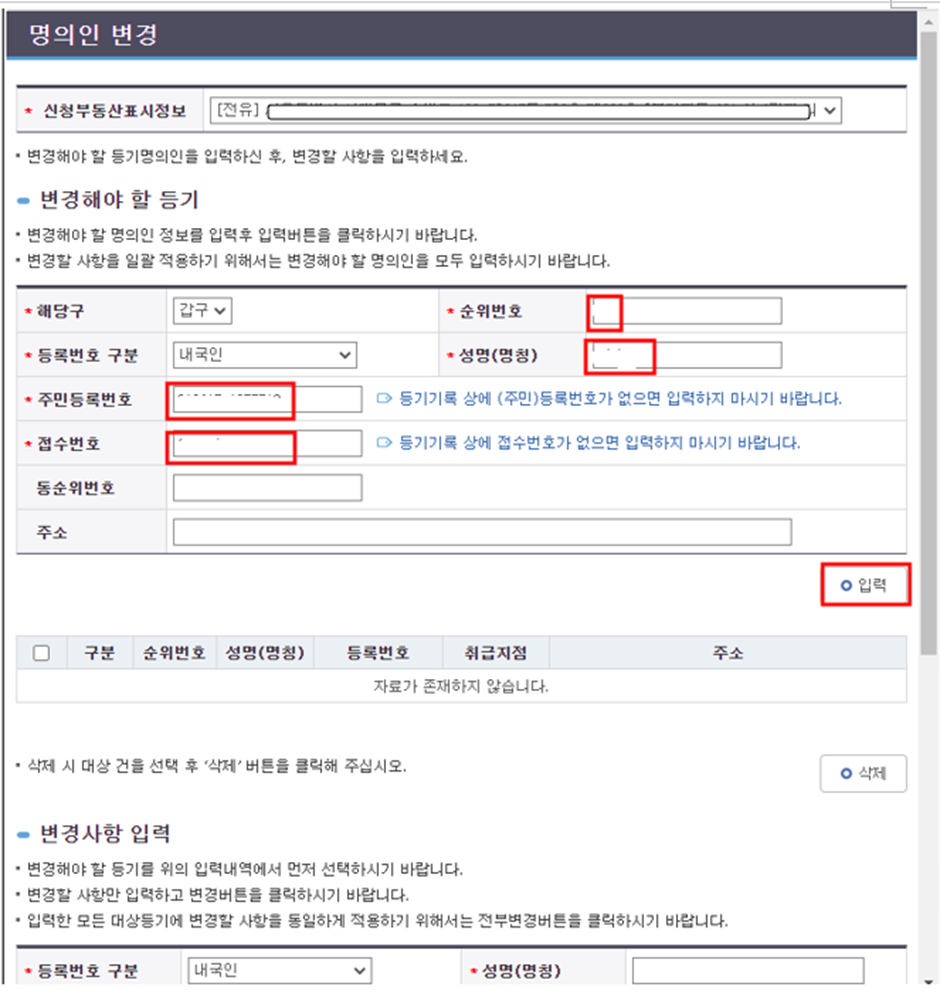
변경할 주소부분에 주소를 입력하고 변경을 누릅니다.

여기서 입력한 변경할 주소가 추후 등기부등본 및 건축물대장에 표시될 주소입니다.
정상적으로 입력했는지 검토 후, '확인'을 선택합니다.

3. 등기할 사항
신청인 입력을 선택합니다.

신청인의 정보를 입력 후 입력, 저장을 누릅니다.

4. 수수료 등 납부
전자납부시스템 바로가기를 누릅니다

저장 후 결제를 합니다.

결제

등기신청수수료 등 전자납부 영수필확인서를 출력합니다.

등록면허세 정액분 신고
인터넷등기소 아랫부분에 있는 등록면허세 정액분 신고를 선택합니다.

지방세 신고관할지를 선택합니다

서울이므로, 관련정보를 입력합니다.

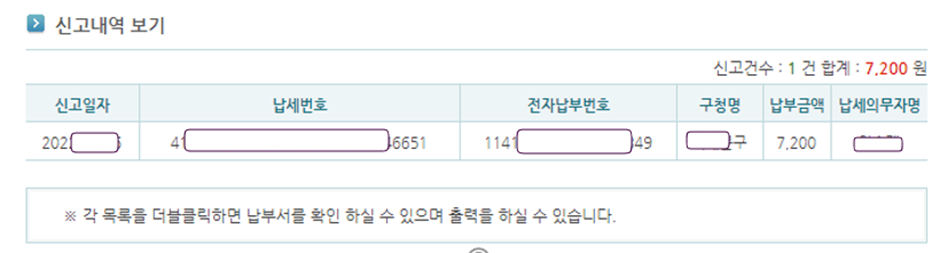


납부 후 영수증을 인쇄합니다


5. 첨부서면 및 연계정보
첨부서면 및 연계정보에서
- 등록면허세영수필확인서
- 주민등록정보
- 등기신청수수료 영수필확인서
를 선택 후 통 수를 입력하고 작성완료 및 확인을 선택합니다.

신청서 제출 및 출력을 선택합니다.
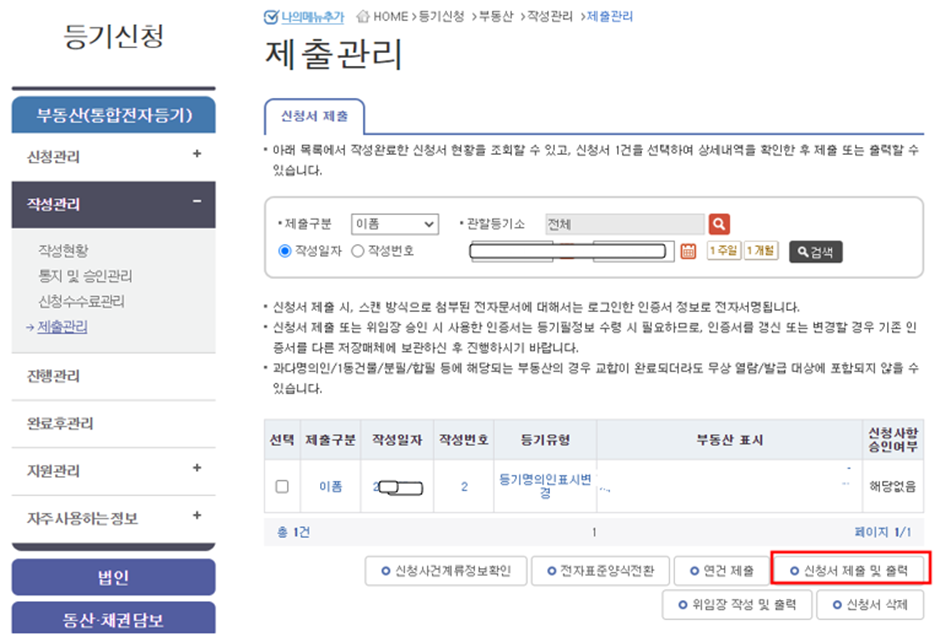
등기소 방문
준비가 완료되면 관할등기소에 방문합니다.
인터넷으로 작성을 제대로 했을 경우, 등기소에서 따로 작성할 것은 없습니다.
번호표 뽑고 내 차례 되면, 등기소 직원이 가져온 서류 검토해주고, 수정할 부분 있으면 그 자리에서 수정합니다.
관련 서류가 다 준비되면 제출합니다.
등기소에서 서류제출까지 걸리는 시간은 (내 차례 기다리는 시간을 제외하고) 5분이면 완료됩니다.
등기국의 위치는 포스팅 맨 아래에 있습니다.
정리
준비해야 할 서류
- 등기명의인표시변경신청서
- 인터넷 등기소에서 e폼으로 작성 후 출력 - 등기신청수수료 등 전자납부 납부확인서
- 인터넷 등기소에서 납부 후 출력 - 등록면허세(등록분) 납부확인서(서울시의 경우 ETAX에서 출력)
- ETAX에서 납부 후 출력 - 주민등록초본(주소변동내역 포함된 것)
- 민원24에서 출력 - 신청인 신분증
- 신청인 도장
장시간 끝까지 읽고 따라하시느라 고생 많으셨습니다.
등기명의인표시변경이 자주 있는 일은 아니라서, 매우 번거로울 수 있는데, 이번 기회에 돈도 아끼고 배운다는 의미로 직접 해보시면 좋은 경험이 될 것입니다.
*등기소 위치
서울서부지방법원 등기국
서울남부지방법원 등기국
서울중앙지방법원 중부등기소
서울중앙지방법원 등기국
서울동부지방법원 등기국
서울북부지방법원 등기국
'부동산 기초자료' 카테고리의 다른 글
| 올해 공공임대주택 입주자 모집 일정 (0) | 2022.08.10 |
|---|---|
| 장애인전용주차구역처럼 '전기차전용주차구역'도 있다? (0) | 2022.08.04 |
| 등기부등본, 건축물대장의 등기명의인표시변경등기 셀프로 하는 방법-1 (0) | 2022.08.02 |
| 비행기 소음이 가장 큰 목동아파트는? (0) | 2022.07.28 |
| 비행기의 고음은 어느 정도 일까?(비행기 소음의 단위) (0) | 2022.07.27 |




댓글